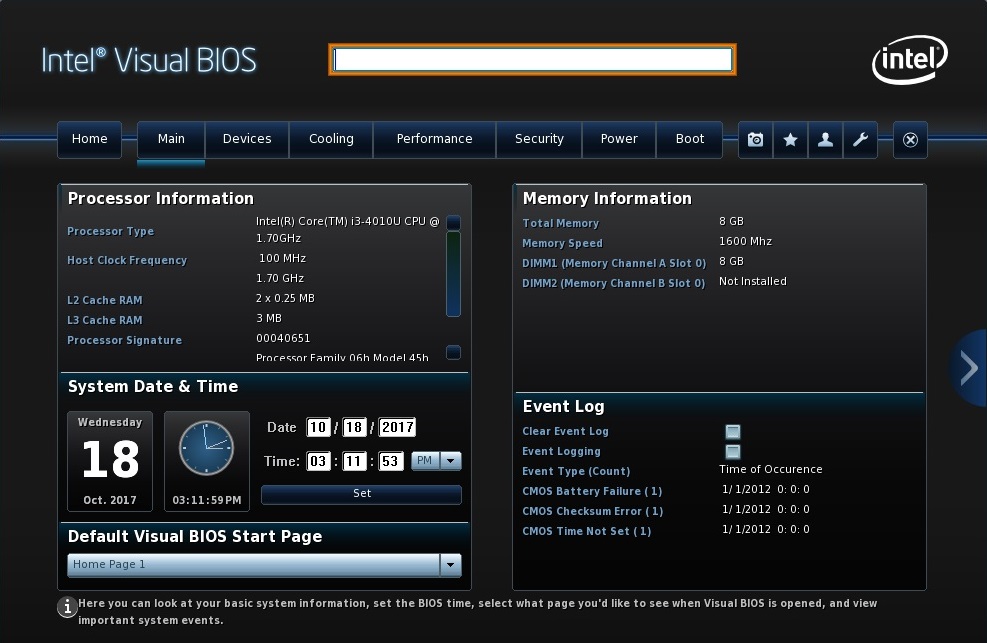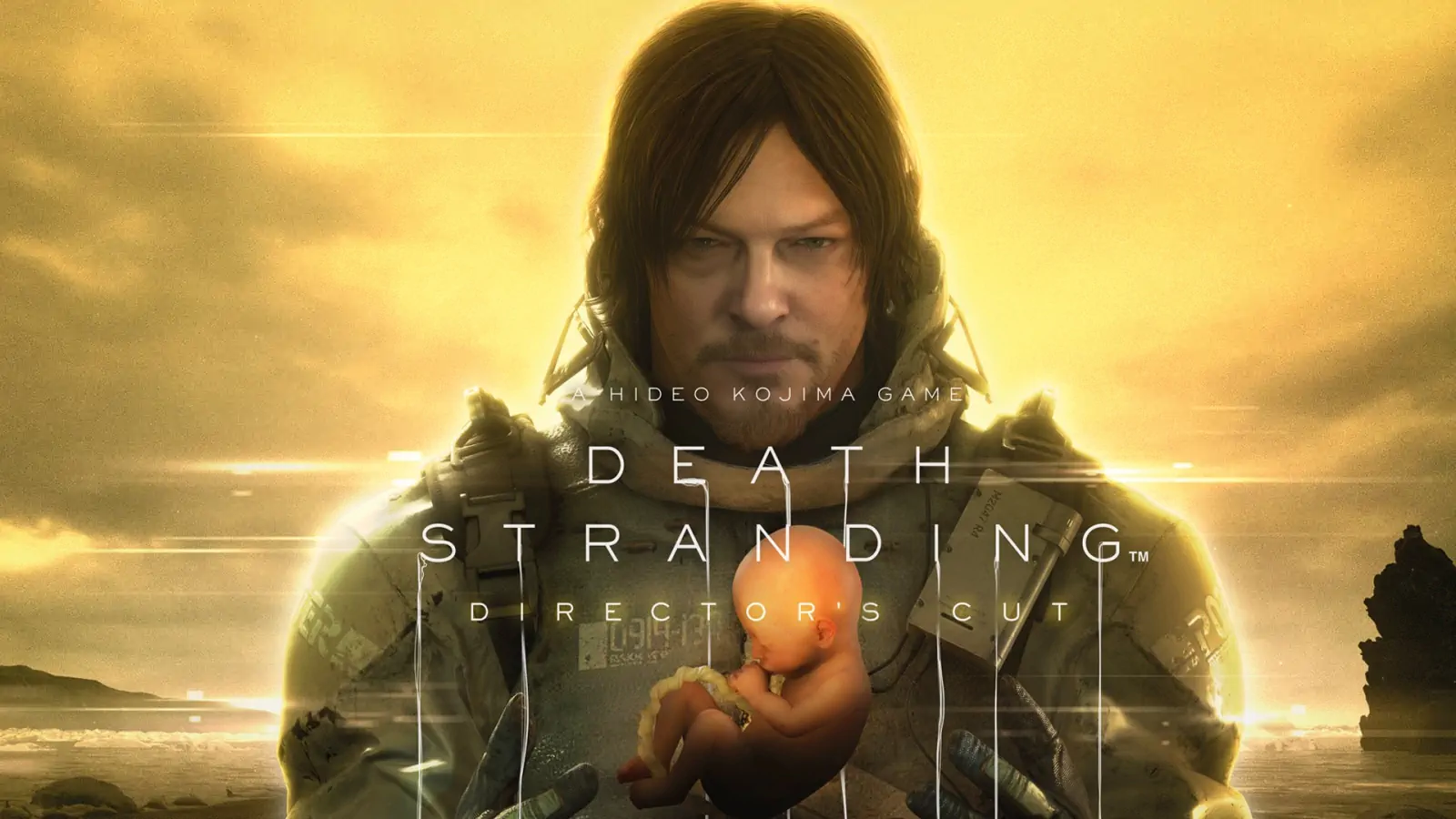La BIOS pronto estará muerta: Intel ha anunciado planes para reemplazarla completamente con UEFI en todos sus chipsets para 2020. Pero, ¿qué es UEFI y en qué se diferencia de la BIOS con la que todos estamos familiarizados?
En ambos casos estamos ante un software de bajo nivel (firmware) que se inicia al arrancar el PC antes de iniciar el sistema operativo, pero UEFI es una solución más moderna, que admite discos duros más grandes, tiempos de arranque más rápidos, más funciones de seguridad y gráficos y cursores de ratón convenientemente diseñados.
Hemos visto PCs más nuevos que se entregan con UEFI y que todavía se refieren a ella como la «BIOS» para evitar confundir a la gente que está acostumbrada a una BIOS tradicional para PCs. Incluso si tu PC utiliza el término «BIOS», es casi seguro que los PCs modernos que compras hoy en día se envían con firmware UEFI en lugar de una BIOS. Aquí está el por qué.
¿Qué es la BIOS?
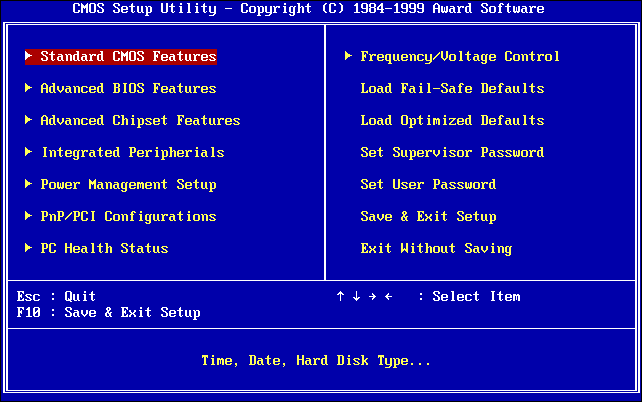
BIOS es la abreviatura de Basic Input-Output system. Es un software de bajo nivel que reside en un chip de la placa base de tu ordenador. La BIOS se carga cuando se inicia el equipo y es responsable de activar los componentes de hardware del equipo, asegurarse de que funcionen correctamente y, a continuación, ejecuta el gestor de arranque (bootloader) que inicia Windows o cualquier otro sistema operativo que hayas instalado.
Puedes configurar varias opciones en la pantalla de configuración de la BIOS. Ajustes como la configuración del hardware de tu ordenador, la hora del sistema y el orden de arranque se encuentran aquí. Puedes acceder a esta pantalla pulsando una tecla específica -distinta en los diferentes equipos, pero a menudo es Esc, F2, F10 o Delete– mientras el ordenador arranca. Al guardar un ajuste, éste se guarda en la memoria de la propia placa madre. Al arrancar el equipo, la BIOS configurará el equipo con la configuración guardada.
La BIOS pasa por un POST, o Autotest de Encendido (Power-On Self Test), antes de arrancar tu sistema operativo. Verifica que la configuración de tu hardware sea válida y funcione correctamente. Si algo va mal, verás un mensaje de error o escucharás una serie críptica de códigos de pitido. Tendrás que buscar lo que significan las diferentes secuencias de pitidos en el manual de la computadora.
Cuando el equipo se inicia, y después de que finaliza el POST, la BIOS busca un registro de arranque maestro (Master Boot Record, o MBR) almacenado en el dispositivo de arranque y lo utiliza para iniciar el gestor de arranque.
También es posible que veas el acrónimo CMOS, que significa Complementary Metal-Oxide-Semiconductor. Esto se refiere a la memoria con respaldo de batería donde la BIOS almacena varios ajustes en la placa madre. En realidad ya no es exacto, ya que este método ha sido reemplazado con memoria flash (también conocida como EEPROM) en los sistemas contemporáneos.
¿Por qué la BIOS ha quedado obsoleta?
La BIOS ha existido durante mucho tiempo y no ha evolucionado mucho. ¡Incluso los PCs basados en MS-DOS lanzados en la década de 1980 tenían un BIOS!
Por supuesto, la BIOS ha evolucionado y mejorado con el tiempo. Se desarrollaron algunas extensiones, incluyendo ACPI, la Configuración Avanzada y la Interfaz de Energía. Esto permite a la BIOS configurar más fácilmente los dispositivos y realizar funciones avanzadas de administración de energía, como la suspensión. Pero la BIOS no ha avanzado y mejorado casi tanto como otras tecnologías de PC desde los días de MS-DOS.
La BIOS tradicional todavía tiene serias limitaciones. Sólo puede arrancar desde unidades de 2,1 TB o menos. Las unidades de 3 TB son ahora comunes, y un ordenador con una BIOS no puede arrancar desde ellas. Esta limitación se debe a la forma en que funciona el sistema Master Boot Record de la BIOS.
La BIOS debe funcionar en modo procesador de 16 bits, y sólo tiene 1 MB de espacio para ejecutarse. Tiene problemas para inicializar múltiples dispositivos de hardware a la vez, lo que lleva a un proceso de arranque más lento al inicializar todas las interfaces y dispositivos de hardware en un PC moderno.
Desde hace tiempo, la BIOS ha necesitado ser reemplazada. Intel comenzó a trabajar en la especificación Extensible Firmware Interface (EFI) en 1998. Apple eligió EFI cuando cambió a la arquitectura Intel en sus Mac en 2006, pero otros fabricantes de PC no lo hicieron.
En 2007, Intel, AMD, Microsoft y los fabricantes de PC acordaron una nueva especificación denominada Unified Extensible Firmware Interface (UEFI). Se trata de un estándar para todo el sector gestionado por el Unified Extended Firmware Interface Forum, y no está impulsado únicamente por Intel. El soporte UEFI se introdujo en Windows con Windows Vista Service Pack 1 y Windows 7. La gran mayoría de los ordenadores que se pueden comprar hoy en día utilizan UEFI en lugar de una BIOS tradicional.
Como UEFI reemplaza y mejora la BIOS

UEFI es básicamente un sustituto de la BIOS que se utiliza para configurar el hardware y cargar e iniciar un sistema operativo en los PCs con Windows 10 de hoy en día. En general, los equipos habilitados para UEFI tienen tiempos de inicio y apagado más rápidos en comparación con los equipos basados en BIOS.
UEFI reemplaza la BIOS tradicional en los PCs. No hay manera de cambiar de BIOS a UEFI en un PC existente. Necesitas comprar hardware nuevo que soporte e incluya UEFI, como lo hacen la mayoría de las computadoras nuevas. La mayoría de las implementaciones de UEFI proporcionan emulación de BIOS para que puedas elegir instalar y arrancar sistemas operativos antiguos que requieren un BIOS en lugar de UEFI, por lo que son compatibles con versiones anteriores.
Este nuevo estándar evita las limitaciones de la BIOS. El firmware de UEFI puede arrancar desde unidades de 2,2 TB o superiores; de hecho, el límite teórico es de 9,4 zettabytes. Esto es aproximadamente tres veces el tamaño estimado de todos los datos en Internet. Esto se debe a que UEFI utiliza el esquema de particionado GPT en lugar de MBR. También arranca de una forma más estandarizada, lanzando ejecutables EFI en lugar de ejecutar código desde el master boot record de una unidad.
UEFI puede ejecutarse en modo de 32 o 64 bits y tiene mayor espacio direccionable que BIOS, lo que significa que tu proceso de arranque será más rápido. También significa que las pantallas de configuración de UEFI pueden ser más sofisticadas que las pantallas de configuración de la BIOS, incluyendo gráficos y soporte para el cursor del ratón. Sin embargo, esto no es obligatorio. Muchos PCs todavía incluyen interfaces de configuración UEFI en modo texto que se ven y funcionan como una antigua pantalla de configuración de la BIOS.
UEFI está repleto de otras características. Es compatible con Secure Boot, lo que significa que se puede comprobar la validez del sistema operativo para asegurarse de que ningún malware ha manipulado el proceso de arranque. Puede soportar funciones de red directamente en el propio firmware de UEFI, lo que puede ayudar en la resolución de problemas y configuración remota.
Tampoco es sólo un reemplazo de la BIOS. UEFI es esencialmente un pequeño sistema operativo que se ejecuta sobre el firmware del PC, y puede hacer mucho más que una BIOS. Puede almacenarse en la memoria flash de la placa base, o puede cargarse desde un disco duro o una red compartida al arrancar.
Los diversos PCs con UEFI presentan interfaces y características diferentes. Todo depende del fabricante de tu PC (o placa madre), pero los elementos básicos serán los mismos en cada PC.
Cómo acceder a la configuración de UEFI en PCs modernos
Si eres un usuario normal de PC, cambiar a una computadora con UEFI no será un cambio notable. El nuevo equipo se iniciará y apagará más rápido de lo que lo haría con un BIOS, y puedes usar unidades de 2,2 TB o más.
Si necesitas acceder a las opciones de configuración de bajo nivel, puede haber una pequeña diferencia respecto a la BIOS. Es posible que necesites acceder a la pantalla de configuración de UEFI a través del menú de opciones de inicio de Windows en lugar de presionar una tecla mientras se inicia el equipo. Con los PCs arrancando tan rápidamente, los fabricantes de PCs no quieren ralentizar el proceso de arranque esperando para comprobar si se ha pulsado una tecla. Sin embargo, también hemos visto PCs con UEFI que te permiten acceder a la BIOS de la misma manera, presionando una tecla durante el proceso de arranque.
En los dispositivos modernos equipados con UEFI que ejecutan Windows 10, la tarea es mucho más sencilla. Abre Configuración > Actualización y seguridad > Recuperación y, a continuación, en el encabezado Inicio avanzado, haz clic en Reiniciar ahora. (Tienes que estar registrado como administrador, naturalmente.)
Esto reinicia tu PC con un menú especial de inicio. Haz clic en Solución de problemas y, a continuación, en Opciones avanzadas para acceder a la pantalla que se muestra a continuación, que incluye la opción Configuración del firmware UEFI.
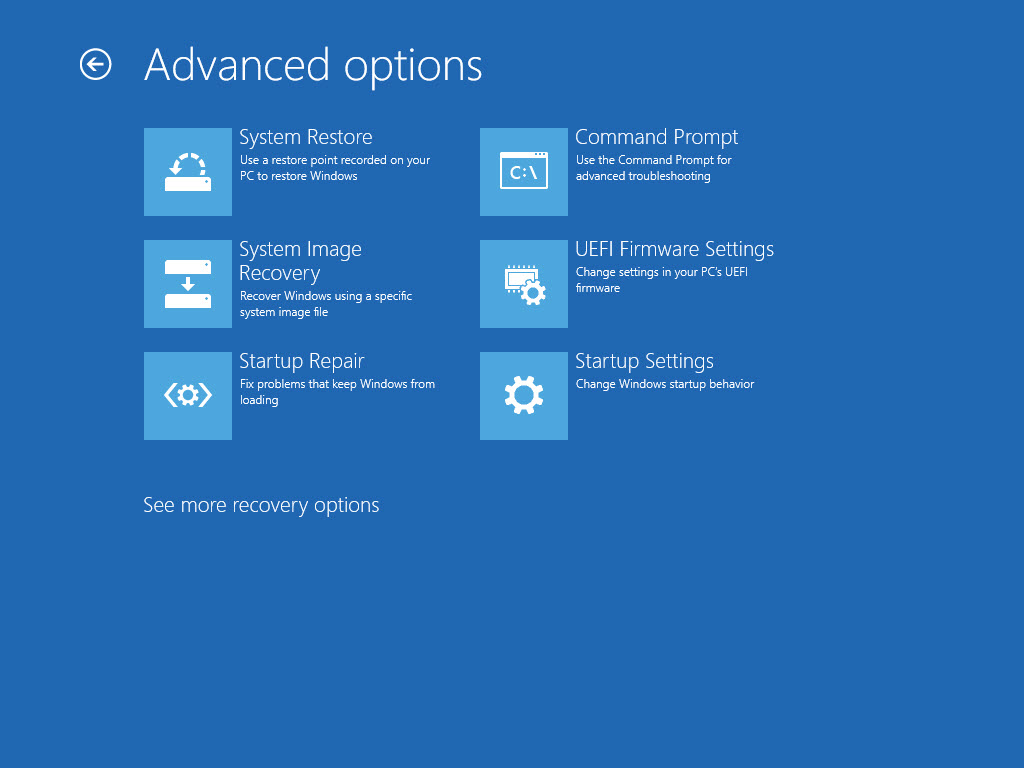
Si pasar por Configuración parece demasiado complicado, hay un atajo aún más rápido. En el escritorio de Windows, haz clic en Inicio, haz clic en Encendido y, a continuación, mantén presionada la tecla Shift mientras haces clic en Reiniciar.
Aunque UEFI es una gran actualización, está en segundo plano. La mayoría de los usuarios de PC nunca notarán -o necesitarán preocuparse- que sus nuevos PCs usan UEFI en lugar de un BIOS tradicional. Funcionarán mejor y soportarán hardware y funciones más modernas.